
【使い方紹介】非対応アイテクスチャを使えるようにするツール【便利ツール】【VRChat】
ごきげんよう!
MAYU-NE JewelryBoxのMAYUです🌸
初投稿の今回は、わたしのフレンドの「アエトリズ」ちゃん(めっちゃUnityとかScriptつよつよマン)のBOOTHショップ、
「Hearty Laboratory」の便利ツールを紹介していくよ!
ツールの名前は「非対応アイテクスチャを使えるようにするツール」!
これだけだとなんだか何ができるのかわかりにくいので解説していきます🌸
簡単に言うと、このツールでは、
①持っているアバター1体目の目の部分のメッシュを特定(半自動)
②持っているアバター2体目の目の部分のメッシュを特定(半自動)
③1体目、2体目に対応するテクスチャをツールにセットして実行
④目の部分の画像が変換されたものが生成される
※簡単じゃなかったかな?ごめんw
みたいな感じです。
画像付きで説明していきます。
1.ツールを購入後、Unityプロジェクトに読み込みます。ツールバーに「Hearty Laboratory」が追加されます。

2.アバターを2体用意します。
(今回はライムちゃんとマヌカちゃん)

3.ツールバーの「Hearty Laboratory」から「非対応アイテクスチャを使えるようにするツール」を開きます。
4.まずは、「データ作成」タブで、アバターごとに目のメッシュがどこなのか設定していきます。

①任意のアバター名を入力。(今回はMANUKAと入力しました。)
②データ作成対象のアバターをドラッグアンドドロップ。
③目が設定されているマテリアルを残して、他のチェックを外します。
④「メインテクスチャを取得」を押下。
⑤「プレビューを作成」を押下。
5.次に、このような画面に移行します。この画面では「右目」「右目の瞳孔」「左目の瞳孔」「左目」のメッシュがどこなのか割り当てていきます。
※ツール側である程度判定してくれるのでとても簡単にできます!

①左端と右端の矢印でメッシュを選択します。
②選択したメッシュに該当するボタンを押下します。「右目」「右目の瞳孔」「左目の瞳孔」「左目」の4つを設定してください。
③4つ設定が終わったら「データを作成」を押下。
こんな感じ
これでマヌカちゃんの目のメッシュの設定が終わりました。
同じ手順で2体目アバターのライムちゃんも設定します。
6.1体目、2体目ともに、データ作成が完了したら、「テクスチャ生成」タブに移動します。
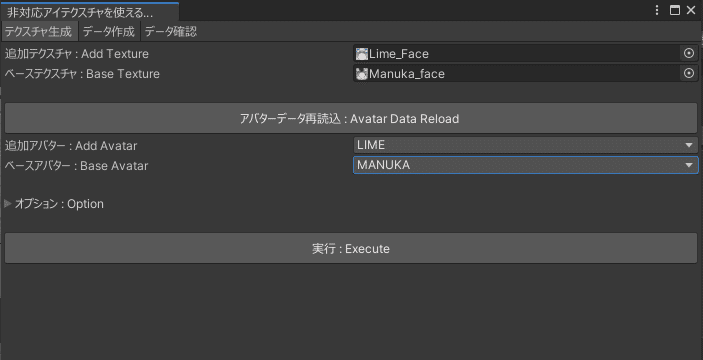
①追加テクスチャ:Add Texture に使用したいアイテクスチャがあるテクスチャを設定します。
②ベーステクスチャ:Base Texture にベースのテクスチャ(顔・肌)を設置します。
※②のテクスチャに①のアイテクスチャが乗るイメージです。
③追加アバター:Add Avatar に「追加テクスチャ:Add Texture」のアバターデータを設定します。
④ベースアバター:Base Avatar に「ベーステクスチャ:Base Texture」のアバターデータを設定します。
⑤オプション:Option では、「右の片目だけ」「瞳孔のみ」などが設定できます。オッドアイを作るのも簡単ですね!
⑥「実行:Execute」を押下して、生成テクスチャの保存先を指定したら完了です!
早速、生成されたテクスチャをアバターの顔マテリアルに設定しましょう!!
マヌカちゃんとライムちゃんのテクスチャを生成してみました!
とってもかわいい!!💖

このツールがあれば、
森羅ちゃんで使ってたアイテクスチャとっても気に入ってたのに…
マヌカちゃんには対応してない…残念…あきらめるしか…
→→→🌟このツール使えば解決🌟
ショップオーナーの方も、
自作テクスチャの他アバターへの対応作業めんどい…
→→→🌟このツール使えば解決🌟
めっちゃくちゃ便利じゃありませんか???
こんなに便利なのにあまり広く知られていないので、宣伝させていただきました。
このツール作った「アエトリズ」ちゃんはメッシュ変形を得意としていて、今回紹介したツールのほかにも便利なツールをいろいろ出していますし、これからも驚くようなツールが出ると思います!🌸
要チェックなのでBOOTHのフォローを忘れずに!✨
↓↓↓
Hearty Laboratory
こちらもおすすめ
テクスチャを直感的に貼り付けるツール
アバターを若返らせるツール
この記事が気に入ったらサポートをしてみませんか?
